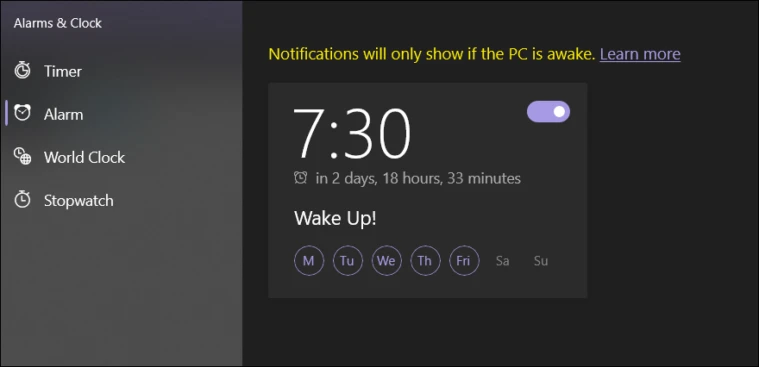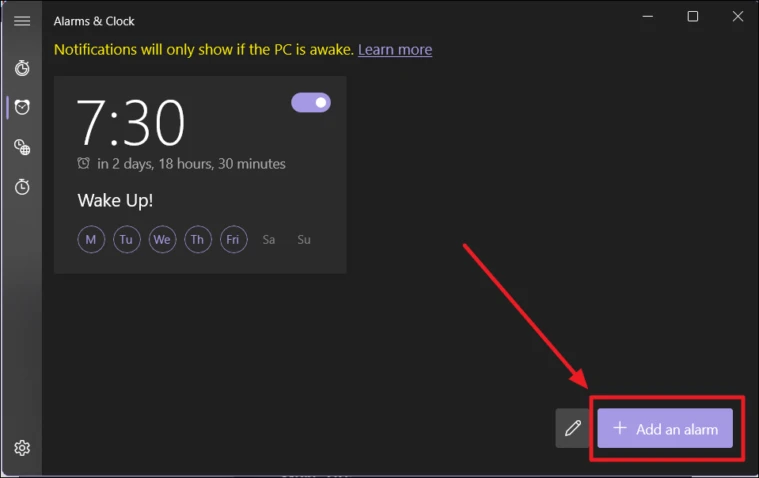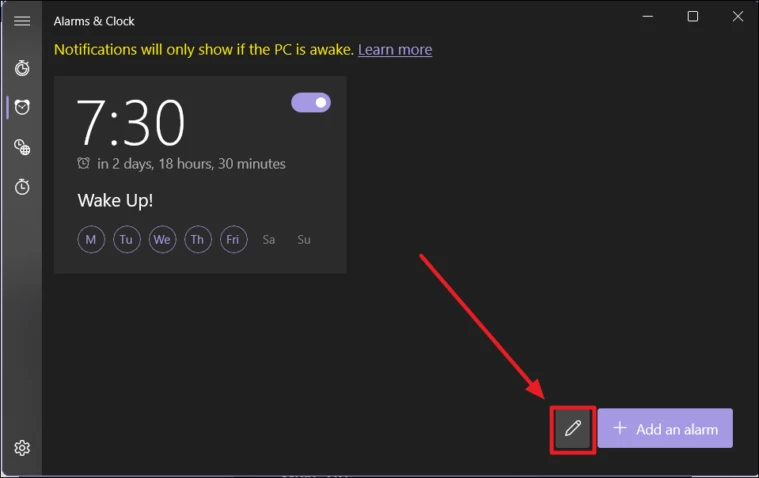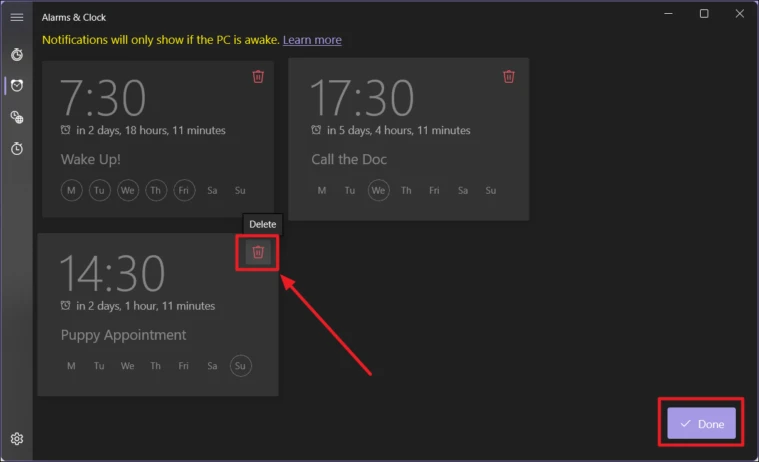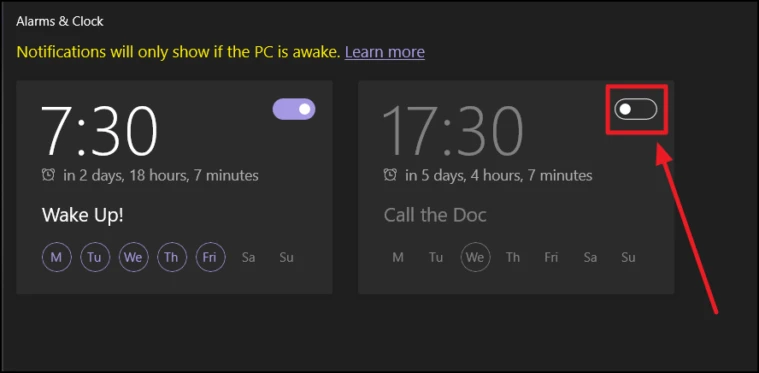Как активировать и установить будильник в Windows 11
Вряд ли эта процедура настораживает.
Будильник или будильник - важная часть нашей жизни. Мы не можем не представить себе трепет и хаос, с которыми мы сталкиваемся каждый день без этих самоотверженных машин. Первоначально единственным способом получить доступ к сигнализации и владеть ею были часы. В некоторых частях мира это все еще актуально и в соответствии с личными предпочтениями.
Будильники быстро превратились в телефоны, когда мир приветствовал эту технологию. Сегодня мы все глубже погружаемся в более цифровую планету, даже в более крупной электронике, такой как ноутбуки и компьютеры, есть будильники! Эти большие парни могут разбудить вас или напомнить вам о чем-то в одно мгновение! При условии, что он включен.
Windows 10 может это сделать. Windows 11 тоже может это сделать, но лучше. Итак, когда Windows 11 станет мировым лидером для мира Microsoft, вот как установить будильник в новой операционной системе.
Как установить будильник в Windows 11
Сначала щелкните значок поиска на панели задач. Да, апгрейд все значки сдвинул на середину страницы! Если вы не нажмете кнопку и вместо этого переместите курсор на значок поиска, справа появится панель поиска. Вы также можете нажать на эту панель. Оба приведут к одной и той же странице поиска.
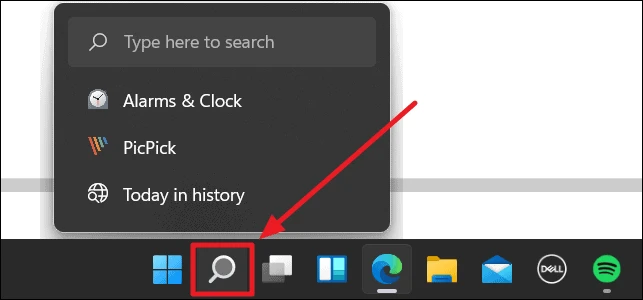
В строке поиска на следующей странице введите слово «предупреждение». Слева будет раздел «Лучшее совпадение», в котором отображается приложение «Будильник и часы», а справа тот же раздел откроется подробно. Вы можете нажать на первое или на опцию «Открыть» под логотипом последнего. Оба они работают одинаково.
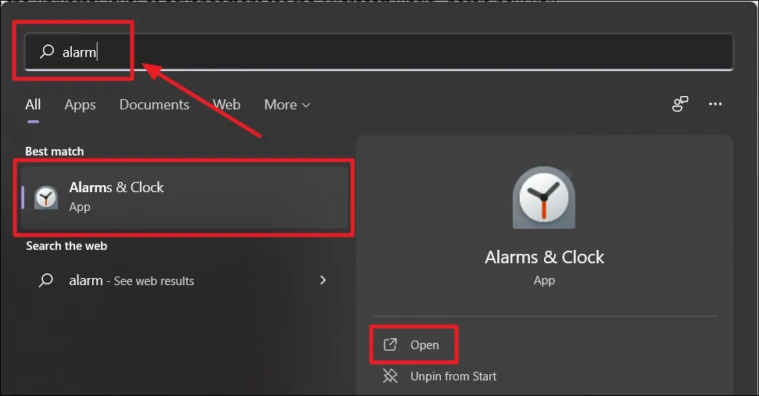
Откроется страница «Будильники и часы». Выберите опцию «Будильник» в левом меню опций.
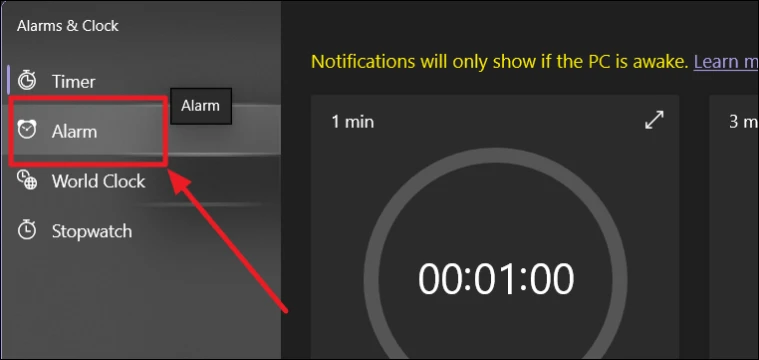
Редактировать будильники
После того, как вы выберете опцию «Будильник», справа появится окно предварительного просмотра времени будильника по умолчанию. Вы можете изменить сигнал, щелкнув в любом месте этого поля.
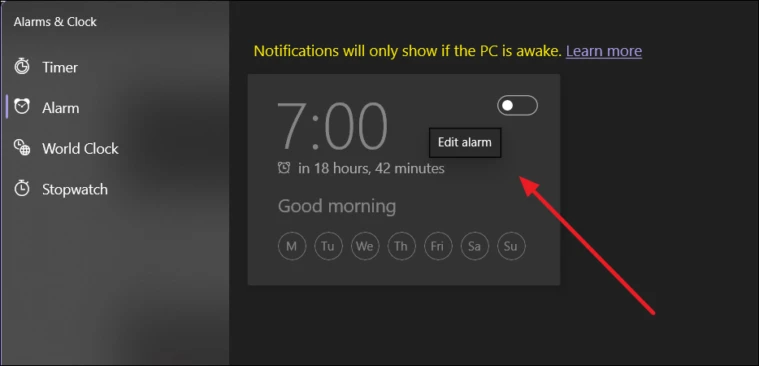
Откроется окно редактирования сигнала тревоги. Здесь вы можете изменить время, нажимая стрелки вверх или вниз в часах и минутах. Или вы можете ввести время вручную. Вы также можете настроить название будильника в поле под временным разделом.
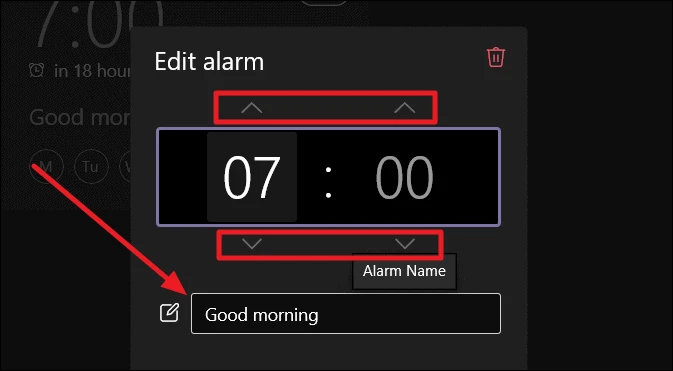
Параметр «Повторять будильник» предназначен для того, чтобы будильник срабатывал в одно и то же время во все дни. В противном случае вы можете снять флажок перед этой опцией. Если вы не хотите, чтобы будильник работал в течение недели, вы можете проверить некоторые дни, просто щелкнув любое сокращение, используемое для обозначения дней недели.
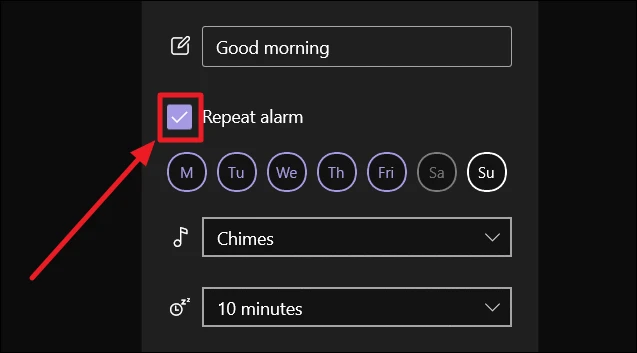
Вы можете изменить звук будильника, щелкнув поле рядом со значком заметки. Здесь варианты звуков очень ограничены.
Вы также можете изменить периоды повтора, щелкнув поле рядом со значком часов повтора. Если вы хотите как можно скорее отложить сон и встать с постели, выберите вариант «Отключено» в раскрывающемся списке «Отложить».
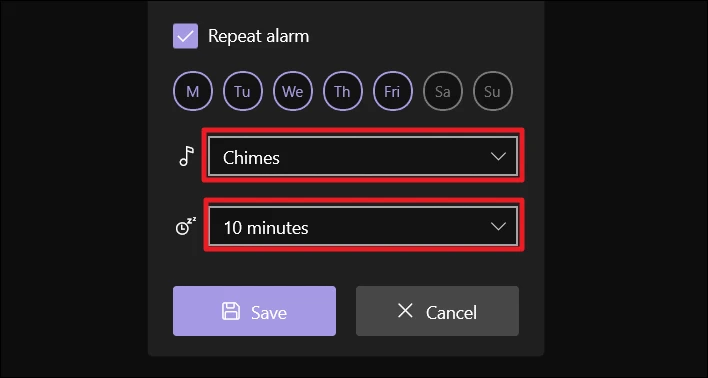
После того, как вы внесли все необходимые изменения в новый сигнал тревоги, нажмите кнопку «Сохранить» в нижней части окна «Редактировать сигнал тревоги».
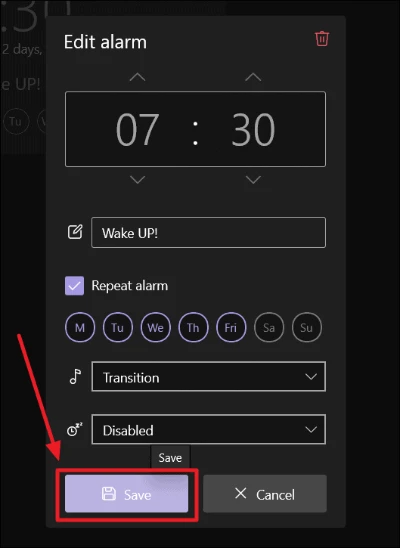
Теперь будильник появится в разделе «Будильник» приложения «Будильники и часы».
Добавить новые будильники
Если вы хотите добавить больше сигналов к существующим сигналам, нажмите кнопку «+ Добавить сигнал» в правом нижнем углу страницы сигналов.
Вы будете перенаправлены к той же процедуре установки будильника, которая описана в первом разделе этого руководства.
ملاحظة: Поскольку нет кнопки AM / PM, время будет в 24-часовом формате, а не в 12-часовом.
Удалить будильники
Значок карандаша появляется рядом с кнопкой «Добавить предупреждение» в меню «Редактировать». Но эта кнопка предназначена специально для удаления будильников. Сигналы тревоги можно изменить, просто щелкнув любое из окон предварительного просмотра предупреждений.
Когда вы щелкаете значок карандаша или кнопку «Изменить предупреждения», все поля предупреждений исчезают, а значок корзины появляется в каждом правом верхнем углу. Вы можете щелкнуть этот значок на будильниках, которые хотите удалить. После удаления нажмите кнопку Готово в правом нижнем углу.
Удаленное оповещение теперь вне списка.
Мгновенное включение / выключение будильника
На главной странице сигналов тревоги, где видны предварительные просмотры предупреждений, каждое окно предварительного просмотра будет иметь панель переключения в правом верхнем углу. Вы можете немедленно выключить будильник, щелкнув этот тумблер. Убедитесь, что переключатель теперь черно-белый, а не другого цвета. Включение будильника требует того же шага, но здесь переключатель будет окрашен.
Пока ваше устройство с Windows 11 включено, вы будете получать уведомления обо всех будильниках, которые вы для себя установили. Для записи будильник можно использовать и как напоминание!